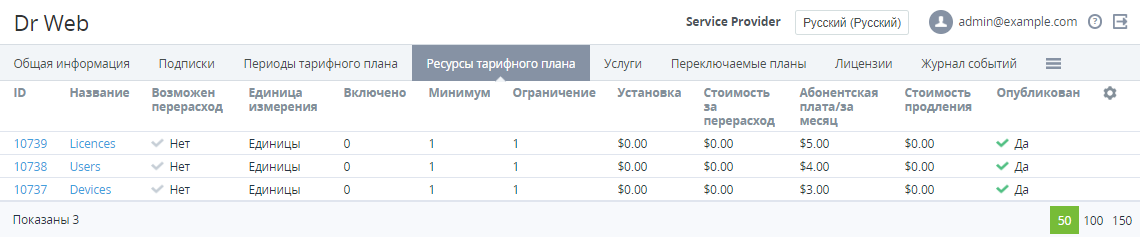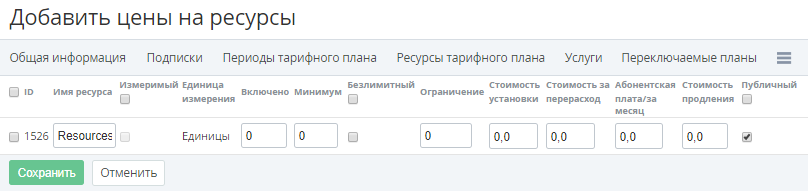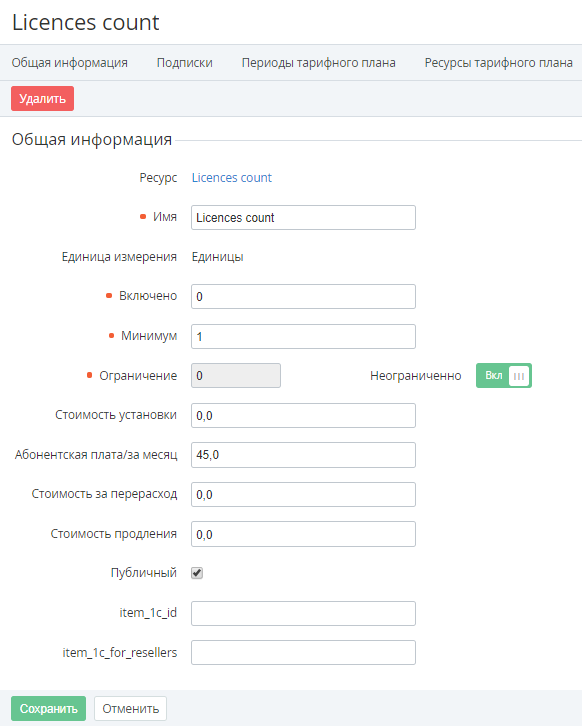Изменение Ресурсов Тарифного плана
Просмотр списка Ресурсов Тарифного плана
Чтобы просмотреть список Ресурсов Тарифного плана, необходимо:
- Войти в Панель управления Оператора.
- На Панели навигации перейти в раздел Тарифные планы (см. Навигация по Панели управления Оператора). Отобразится страница Тарифные планы (см. Просмотр списка Тарифных планов).
- Щелкнуть по ID или названию нужного Тарифного плана. Отобразится страница выбранного Тарифного плана (см. Просмотр и обновление Тарифного плана).
- Перейти на вкладку Ресурсы тарифного плана.
Добавление Ресурса Тарифного плана
Добавление Ресурса возможно только в том случае, если не все Ресурсы, созданные в рамках Шаблона Услуги (см. Управление Ресурсами услуги), включены в Тарифный план.
Новый Ресурс автоматически добавляется во все дочерние Тарифные планы (вне зависимости от количества уровней Реселлеров).
Добавленный Ресурс также появляется у существующих Подписок:
- Для Подписок без индивидуальных цен, данный Ресурс доступен для покупки по цене в Тарифном плане Реселлера данного уровня.
- Для Подписок с индивидуальными ценами, данный Ресурс доступен для покупки по индивидуальной цене (цене, которая действовала на момент добавления Ресурса).
При добавлении Ресурса на нижестоящих уровнях учитывается коэффициент наценки нижестоящих Реселлеров:
- Если коэффициент наценки задан для данного Тарифного плана, то цена Дистрибьютора или вышестоящего Реселлера за Ресурс умножается на данный коэффициент. Например, цена Дистрибьютора = 1, коэффициент наценки Реселлера первого уровня = 2, коэффициент наценки Реселлера второго уровня = 3, тогда цена для Реселлера первого уровня = 2, цена Реселлера второго уровня = 6.
- Если коэффициент наценки не задан для данного Тарифного плана, то используется цена Дистрибьютора или вышестоящего Реселлера за Ресурс. Например, цена Дистрибьютора = 1, коэффициент наценки Реселлера первого уровня не задан, коэффициент наценки Реселлера второго уровня = 3, тогда цена для Реселлера первого уровня = 1, цена Реселлера второго уровня = 3.
Чтобы добавить Ресурсы в Тарифный план, необходимо:
- На Панели инструментов вкладки Ресурсы тарифного плана нажать кнопку Создать. Отобразится страница Добавить цены на ресурсы.
- Установить флажки в строках Ресурсов, которые нужно добавить в Тарифный план.
- При необходимости в поле Имя ресурса изменить имя Ресурса, которое будет отображаться клиенту.
- Для каждого Ресурса, который должен быть добавлен:
Установить флажок Измеримый для расчета фактического использования Ресурса.
Флажок недоступен, если функция не поддерживается внешними службами.- В поле Включено ввести количество Ресурса, которое будет включено в Тарифный план по умолчанию. Включенные Ресурсы предоставляются в рамках стоимости периода Тарифного плана.
В поле Минимум указать минимальное количество Ресурса с учетом величины введенной в поле Включено, которое необходимо заказать. Минимальное количество Ресурса, подлежащее оплате, рассчитывается как минимальное количество Ресурса за вычетом включенного количества.
Например, в Тарифный план включено 15 единиц Ресурса Пользователи, и минимальное значение Ресурса равно 20. Клиент при заказе должен будет оплатить минимум 20-15=5 дополнительных пользователей. Оплата меньшего количества невозможна.Для Тарифного плана с признаком Делегирован = Нет, для которого существует хотя бы одна Подписка в статусе отличном от Удалена на текущем или дочерних уровнях, поля Минимум и Включено недоступны для изменения.
- Выполнить одно из следующих действий:
- Установить флажок Безлимитный для отключения лимитов использования Ресурса.
- В поле Ограничение ввести количество Ресурсов, которое может быть заказано в рамках Тарифного плана. Данное значение игнорируется, если установлен флажок Безлимитный.
- В поле Стоимость установки ввести величину платежа за установку Ресурса. Данный платеж является единовременным.
- В поле Стоимость за перерасход указать величину платежа в том случае, если Клиент осуществляет перерасход Ресурсов, включенных в Тарифный план.
- В поле Абонентская плата /ежемесячно ввести величину ежемесячной абонентской платы за одну единицу Ресурса.
- В поле Стоимость продления указать величину платежа за продление использования Ресурса.
- Установить флажок Публичный, чтобы Ресурс отображался клиенту при заказе Тарифного плана.
- Нажать кнопку Сохранить. Новый Ресурс будет добавлен и отобразится на вкладке Ресурсы тарифного плана.
Изменение Ресурса Тарифного плана
Изменение значений в полях Включено, Минимум, Ограничение, Неограниченно для существующего Ресурса Тарифного плана с признаком Делегирован = Нет применяется ко всем дочерним Тарифным планам (вне зависимости от количества уровней Реселлеров).
При изменении стоимости Ресурса Тарифного плана будет отключена автоматическая наценка на этот Тарифный план.
Если Тарифный план был делегирован нижестоящим Реселлерам, то изменение цен на Ресурсы Тарифного плана приведет к изменению себестоимостей делегированных Тарифных планов у нижестоящих Реселлеров.
Чтобы изменить Ресурс Тарифного плана, необходимо:
- На вкладке Ресурсы тарифного плана щелкнуть по ID или названию Ресурса. В рабочей области отобразится страница Ресурса.
Отредактировать нужную информацию. Принципы редактирования информации о Ресурсе аналогичны принципам ввода при добавлении Ресурса.
Для Тарифного плана с признаком Делегирован = Нет, для которого существует хотя бы одна Подписка в статусе отличном от Удалена на текущем или дочерних уровнях, а также в делегированных Тарифных планах поля Включено, Минимум и Ограничение и переключатель Неограниченно недоступны для изменения.
- Нажать кнопку Сохранить.
Удаление Ресурса Тарифного плана
Удаление Ресурса из Тарифного плана невозможно, если хотя бы одна Подписка на этот Тарифный план или на один из его дочерних Тарифных планов, имеет статус, отличный от Удалена, или если Тарифный план был делегирован.
При удалении Ресурса для существующего Тарифного плана с признаком Делегирован = Нет данный Ресурс удаляется во всех дочерних Тарифных планах (вне зависимости от количества уровней Реселлеров).
Чтобы удалить Ресурс из Тарифного плана, необходимо:
- На вкладке Ресурсы тарифного плана щелкнуть по ID или названию Ресурса Тарифного плана. В рабочей области отобразится страница Ресурса.
- Нажать кнопку Удалить.
- В окне подтверждения нажать кнопку Подтвердить. Ресурс будет исключен из Тарифного плана.